卖座电影如何设置添加订单到支付宝卡券
摘要:卖座电影怎样设置添加订单到支付宝卡券?将订单添加到支付宝卡券以后,这样就比较方便的使用,因此也比较容易知道存放的位置,而如果不这样做的话会比...
卖座电影怎样设置添加订单到支付宝卡券?将订单添加到支付宝卡券以后,这样就比较方便的使用,因此也比较容易知道存放的位置,而如果不这样做的话会比较麻烦,来看看下面的设置方法。
方法/步骤
首先,找到卖座电影app,点击进入。
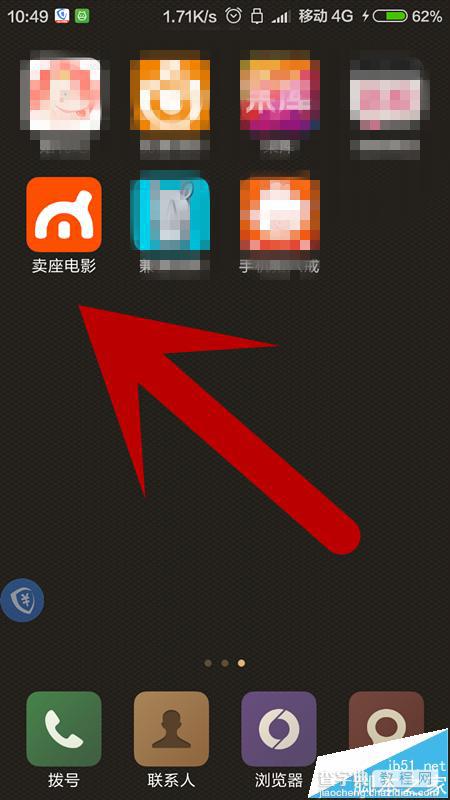
进入首页后,找到右下方人形图标,点击进入。
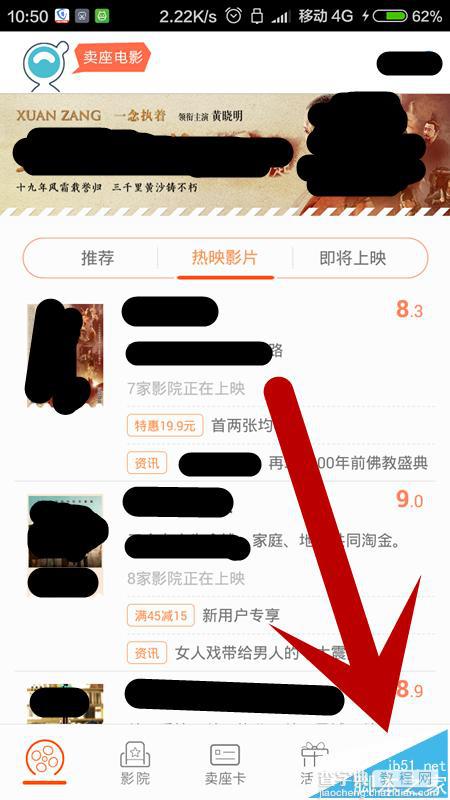
进入后,找到设置,然后点击进入
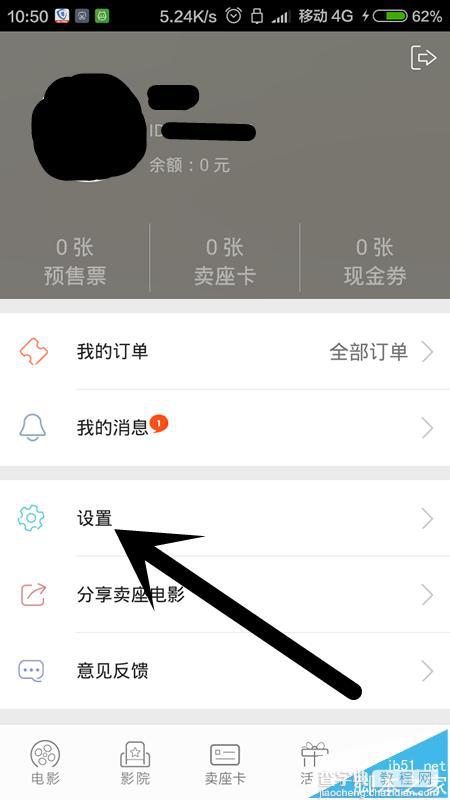
进入后,就可以看到添加订单到支付宝卡券的开关,根据自己的需求打开关闭就可以了。
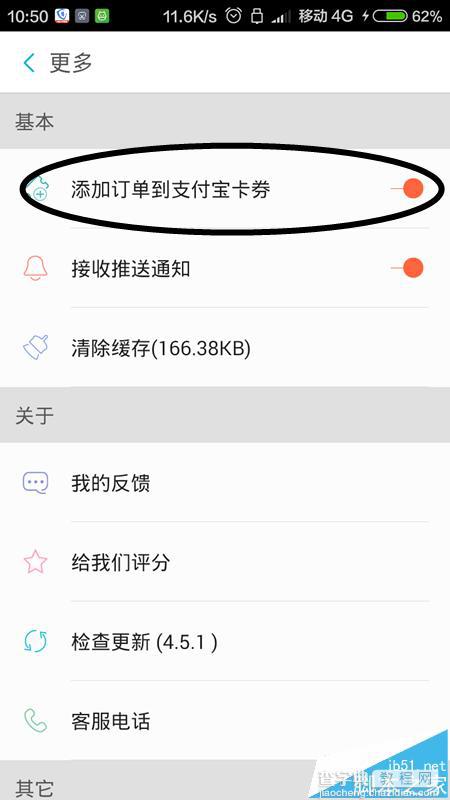
这是同样可以看到接受推送通知的开关,如果不愿意接送推送通知,关闭就可以了。
在进入设置界面的右上方,有退出账号的标志,点击退出就可以了。
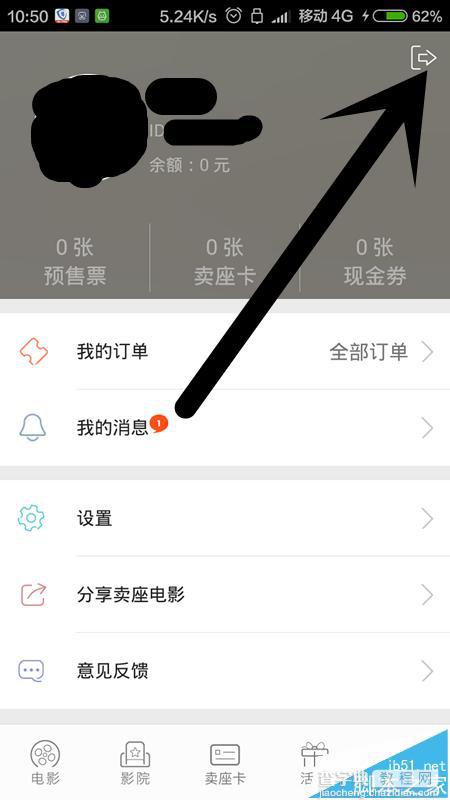
以上就是卖座电影设置添加订单到支付宝卡券方法,大家可以根据自己的需要进行设置,感兴趣的用户欢迎关注查字典教程网。
【卖座电影如何设置添加订单到支付宝卡券】相关文章:
上一篇:
美人相机app怎么给图片打马赛克?
下一篇:
粉粉日记app怎么添加标签呢?
